Una pagina di accesso generica di WordPress può sembrare fuori luogo, specialmente se gestisci un sito di appartenenza, un corso online o qualsiasi sito in cui gli utenti accedono regolarmente.
È spesso la prima impressione che le persone hanno dopo essersi iscritte, e se appare semplice o scollegata dal resto del tuo sito, può minare la fiducia o rendere l'esperienza disordinata.
Personalizzare la pagina di accesso è un modo semplice ma potente per rafforzare il tuo marchio, creare un'esperienza utente più professionale e persino aggiungere sicurezza extra.
Abbiamo visto questo in prima persona quando abbiamo lanciato il nostro corso di formazione video gratuito su WordPress su WPBeginner. Una pagina di accesso brandizzata ha reso tutto più coeso e ha offerto ai nostri utenti un'esperienza migliore fin dall'inizio.
In questa guida, ti spiegheremo come creare la tua pagina di accesso personalizzata di WordPress. Imparerai sia metodi adatti ai principianti che metodi avanzati, in modo da poter scegliere l'approccio giusto per il tuo sito.

💡Risposta rapida: I migliori metodi per personalizzare una pagina di accesso di WordPress
Se hai fretta, ecco una rapida sintesi dei tre migliori metodi per personalizzare la tua pagina di accesso:
- Usa un Page Builder (Migliore in assoluto): Ti consigliamo di utilizzare SeedProd. Offre un costruttore visuale drag-and-drop per progettare una pagina di accesso completamente personalizzata da zero senza scrivere codice.
- Usa un Form Builder (Migliore per l'incorporamento): Se desideri incorporare un modulo di accesso personalizzato in una pagina o barra laterale esistente, WPForms è la soluzione più flessibile.
- Usa un Plugin Gratuito (Opzione di base): Se desideri semplicemente che la tua pagina di accesso corrisponda all'intestazione e al piè di pagina del tuo tema attuale, Theme My Login è una buona opzione gratuita.
Ecco cosa imparerai da questa guida:
- Perché creare una pagina di accesso personalizzata di WordPress?
- Esempi di design della pagina di accesso di WordPress
- Creare una pagina di accesso di WordPress utilizzando Theme My Login (Gratuito)
- Creating a Custom WordPress Login Page Using WPForms
- Creare una pagina di accesso personalizzata di WordPress utilizzando SeedProd (Consigliato)
- Change the WordPress Login Logo and URL
- Disabling the WordPress Login Page Language Switcher
- Domande frequenti sulle pagine di accesso di WordPress
Perché creare una pagina di accesso personalizzata di WordPress?
Il tuo sito web WordPress viene fornito con un potente sistema di gestione degli utenti. Consente agli utenti di creare account in negozi di e-commerce, siti web di appartenenza e blog.
Per impostazione predefinita, la pagina di accesso mostra il branding e il logo di WordPress. Questo va bene se sei l'unica persona con accesso amministrativo o hai pochissimi utenti.

Tuttavia, se il tuo sito web consente agli utenti di registrarsi e accedere, una pagina di accesso personalizzata offre una migliore esperienza utente.
Alcuni utenti potrebbero essere sospettosi se la schermata di accesso di WordPress non assomiglia per nulla al tuo sito web. Probabilmente si sentiranno più a loro agio se utilizzi il logo e il design della tua attività.
Infine, la schermata di accesso predefinita mostra solo il modulo di accesso. Creando una pagina di accesso personalizzata, puoi utilizzare lo spazio per promuovere altre pagine o offerte speciali.
Ecco perché utilizziamo una pagina di accesso personalizzata per tutti i nostri siti web in cui gli utenti devono interagire con un modulo di accesso.
Ad esempio, ecco la pagina di accesso personalizzata che utilizziamo per il sito web dei video di formazione di WPBeginner.

Ora, diamo un'occhiata ad alcuni altri esempi di design di pagine di accesso personalizzate di WordPress.
Esempi di design della pagina di accesso di WordPress
I proprietari di siti web possono personalizzare la pagina di accesso di WordPress utilizzando diversi stili e tecniche.
Alcuni creano una pagina di accesso personalizzata che utilizza il tema e i colori del loro sito web. Altri modificano la pagina di accesso predefinita aggiungendo uno sfondo, colori e un logo personalizzati.
Ecco alcuni esempi di ciò che è possibile.
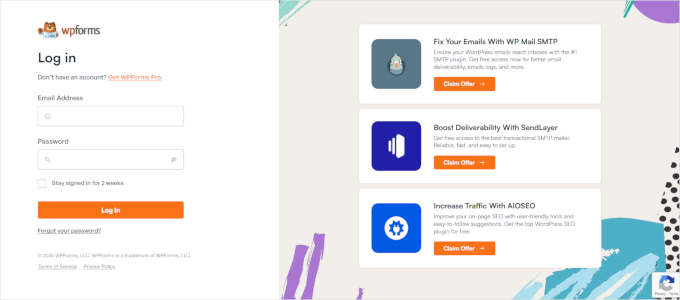
WPForms è il miglior plugin per moduli di contatto WordPress sul mercato. Il loro plugin include anche un componente aggiuntivo per creare bellissimi moduli di accesso e registrazione per WordPress, che ti mostreremo più avanti in questo articolo.
La loro pagina di accesso personalizzata utilizza un layout a due colonne. La colonna di sinistra contiene il modulo di accesso e la colonna di destra mette in risalto promozioni e altre chiamate all'azione.
La loro pagina di accesso, mostrata sopra, informa gli utenti sulle nuove funzionalità. Utilizza branding personalizzato, illustrazioni di sfondo e colori del marchio per creare un'esperienza di accesso unica.

Jacquelynne Steves è un sito web di arti e mestieri dove l'autrice pubblica contenuti sulla decorazione di case, quilting, modelli, ricamo e altro ancora.
La loro pagina di accesso utilizza un'immagine di sfondo personalizzata che si abbina al tema del loro sito web e il modulo di accesso si trova sulla destra.
Grafica in movimento per chiese

La pagina di accesso di questa azienda di progettazione grafica in movimento ha uno sfondo colorato che riflette la sua attività.
Utilizza lo stesso header, footer e menu di navigazione del sito nella schermata di accesso. Il modulo di accesso in sé è piuttosto semplice, con uno sfondo chiaro.

MITSloan Management Review utilizza un popup modale per visualizzare un modulo di accesso e registrazione.
Il vantaggio di un popup è che gli utenti possono accedere senza lasciare la pagina. Li evita di dover caricare una nuova pagina e offre un'esperienza utente più veloce.
Ora, sei pronto per imparare come creare una pagina di accesso personalizzata in WordPress?
Creare una pagina di accesso di WordPress utilizzando Theme My Login (Gratuito)
Theme My Login è un plugin gratuito che modifica la tua pagina di accesso per adattarla al tuo tema WordPress. Non è molto personalizzabile, ma sostituirà la pagina di accesso predefinita con il marchio WordPress e la renderà più professionale.
La prima cosa che devi fare è installare e attivare il plugin Theme My Login. Per maggiori dettagli, consulta la nostra guida passo passo su come installare un plugin WordPress.
Dopo l'attivazione, Theme My Login crea automaticamente URL per le tue azioni personalizzate di accesso, disconnessione, registrazione, recupero password e reimpostazione password.
Puoi personalizzare questi URL di accesso a WordPress visitando la pagina Theme My Login » Generale. Scorri verso il basso fino alla sezione ‘Slugs’ per modificare gli URL utilizzati dal plugin per le azioni di accesso.

Theme My Login ti consente anche di utilizzare gli shortcode per creare pagine di accesso e registrazione personalizzate. Puoi semplicemente creare una pagina per ogni azione e poi aggiungere lo slug della pagina qui in modo che il plugin possa trovare e reindirizzare correttamente gli utenti.
Iniziamo con la pagina di accesso.
Vai su Pagina » Aggiungi Nuova per creare una nuova pagina WordPress. Successivamente, devi dare un titolo alla tua pagina e poi inserire il seguente shortcode [theme-my-login] nella pagina.

Ora puoi pubblicare la tua pagina e visualizzarla in anteprima per vedere la tua pagina di accesso personalizzata in azione.
Ecco come appare sul nostro sito WordPress di prova.

Ripeti il processo per creare altre pagine utilizzando il seguente shortcode:
[theme-my-login action="register"] Per il modulo di registrazione
[theme-my-login action="lostpassword"] Per la pagina password dimenticata
[theme-my-login action="resetpass"] Per la pagina di reimpostazione password
Creare una pagina di accesso personalizzata di WordPress utilizzando WPForms
WPForms è il miglior plugin per la creazione di moduli WordPress sul mercato. Ti consente di creare facilmente moduli di accesso e registrazione personalizzati per il tuo sito web.
WPForms è un plugin premium per WordPress e avrai bisogno almeno del loro piano pro per accedere all'addon User Registration. Gli utenti di WPBeginner possono ottenere uno sconto del 50% utilizzando il nostro codice coupon WPForms.
La prima cosa da fare è installare e attivare il plugin WPForms. Per maggiori dettagli, consulta la nostra guida passo passo su come installare un plugin WordPress.
Dopo l'attivazione, devi visitare la pagina WPForms » Settings per inserire la tua chiave di licenza. Puoi trovare queste informazioni nel tuo account sul sito web di WPForms.

Dopo aver inserito la chiave di licenza, potrai installare i componenti aggiuntivi.
Vai alla pagina WPForms » Componenti aggiuntivi e individua il componente aggiuntivo Registrazione utente.
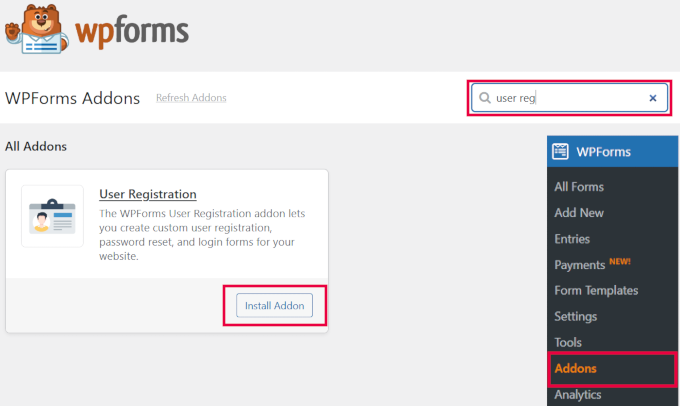
Successivamente, fai clic sul pulsante 'Installa Addon' per scaricare e attivare l'addon. Con l'addon attivo, sei pronto per creare il modulo.
Vai alla pagina WPForms » Aggiungi Nuovo. Ti verrà chiesto di 'Seleziona un modello' per il tuo modulo. Cerca il modello 'Modulo di accesso utente' e fai clic sul pulsante 'Usa modello' per continuare.
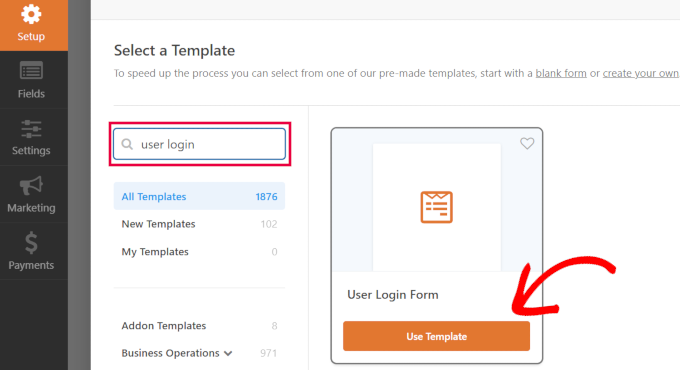
Suggerimento esperto: WPForms dispone anche di un generatore di moduli AI che puoi utilizzare. Digita semplicemente una descrizione del tipo di modulo che desideri e WPForms lo creerà per te!
WPForms caricherà il modulo di accesso utente con i campi richiesti.
Puoi fare clic sui campi per aggiungere la tua descrizione o testo attorno ad essi.

Puoi anche modificare altre impostazioni.
Ad esempio, il titolo predefinito del pulsante è 'Invia'. Puoi fare clic sul pulsante e cambiare il testo in 'Accedi' invece.

Puoi anche decidere cosa succede una volta che un utente ha effettuato l'accesso con successo.
Dovrai andare alla scheda Impostazioni » Conferma e selezionare un'azione. Puoi reindirizzare l'utente a qualsiasi altro URL, reindirizzarlo alla homepage o semplicemente mostrare loro un messaggio che indica che ora hanno effettuato l'accesso.

Una volta soddisfatto delle impostazioni del modulo, fai clic sul pulsante 'Salva' nell'angolo in alto a destra dello schermo per chiudere il generatore di moduli.
Aggiungere il tuo modulo di accesso personalizzato a una pagina WordPress
WPForms rende semplicissimo aggiungere il tuo modulo di accesso personalizzato a qualsiasi post o pagina di WordPress.
Modifica semplicemente la pagina in cui desideri aggiungere il modulo di accesso o creane una nuova. Quindi, nella schermata di modifica della pagina, aggiungi il blocco WPForms alla tua area di contenuto.

Successivamente, seleziona il modulo di accesso che hai creato in precedenza e il blocco WPForms lo caricherà automaticamente all'interno dell'area di contenuto.
Ora puoi continuare a modificare la pagina del modulo di accesso. Sentiti libero di aggiungere altro testo o blocchi promozionali. Una volta terminato, non dimenticare di salvare e pubblicare le tue modifiche.
Ora puoi visitare il tuo sito web per vedere la tua pagina di accesso in azione.

Creare una pagina di accesso personalizzata di WordPress utilizzando SeedProd (Consigliato)
Per impostazione predefinita, la tua pagina del modulo di accesso personalizzato di WordPress utilizzerà il modello di pagina e gli stili del tuo tema. Avrà i menu di navigazione, l'intestazione, il piè di pagina e i widget della barra laterale del tuo tema.
Se vuoi occuparti dell'intera pagina completamente e progettare qualcosa da zero, allora puoi usare un plugin per la creazione di pagine WordPress.
SeedProd è il miglior costruttore di landing page per WordPress. A differenza di un costruttore di moduli standard, SeedProd ti consente di personalizzare l'intero layout della pagina, non solo la casella di accesso.
È facile da usare per i principianti e offre un costruttore drag-and-drop per aiutarti a creare qualsiasi tipo di landing page. Questo include una pagina di accesso, una pagina 'coming soon', una pagina in modalità manutenzione e altro ancora.
Abbiamo testato SeedProd noi stessi e abbiamo anche una recensione dettagliata che copre le sue funzionalità, la facilità d'uso e le prestazioni.
Innanzitutto, dovrai installare il plugin SeedProd sul tuo sito web. Per maggiori dettagli, puoi seguire la nostra guida su come installare un plugin WordPress.
Nota: Per questo articolo, utilizzeremo la versione SeedProd Pro perché include un modello di pagina di accesso e blocchi di pagina avanzati per la personalizzazione.
Esiste anche una versione gratuita di SeedProd, ma non include l'opzione per creare una pagina di accesso per il tuo sito WordPress.
Una volta che il plugin è attivo, verrai reindirizzato a SeedProd nella tua area di amministrazione di WordPress.
Qui, dovrai inserire la tua chiave di licenza, che puoi facilmente ottenere dall'account SeedProd. Una volta inserita la chiave, fai clic sul pulsante 'Verifica chiave'.

Dopodiché, sei pronto per creare la tua pagina di accesso in SeedProd.
Per iniziare, vai su SeedProd » Landing Pages e seleziona l'opzione 'Pagina di accesso' facendo clic sul pulsante 'Configura una pagina di accesso'.

Nella schermata successiva, puoi selezionare un modello per la tua pagina di accesso. Puoi anche creare una pagina da zero utilizzando il Modello vuoto.
Tuttavia, ti suggeriamo di utilizzare un modello poiché è più facile e veloce personalizzare la pagina di accesso.

Quando selezioni un modello, apparirà una finestra popup per inserire un Nome pagina per la tua pagina di accesso. SeedProd utilizzerà il nome della pagina come URL per la tua landing page.
Una volta inseriti questi dettagli, fai clic sul pulsante 'Salva e inizia a modificare la pagina'.

Ora puoi modificare la tua pagina di accesso utilizzando il builder drag-and-drop di SeedProd nella scheda Design. Il builder ti consente di aggiungere facilmente qualsiasi blocco di pagina alla pagina semplicemente trascinandolo dal menu di sinistra e posizionandolo ovunque sulla pagina.
Ad esempio, puoi aggiungere del testo, un video o un nuovo pulsante alla tua pagina di accesso. Ci sono più opzioni di personalizzazione nella sezione Blocchi Avanzati, dove puoi aggiungere un conto alla rovescia, icone di condivisione social e altro ancora.
SeedProd ti consente persino di rimuovere i blocchi di pagina esistenti nel modello. Tutto quello che devi fare è fare clic sull'icona del cestino per eliminare il blocco di pagina.

Successivamente, se fai clic su una qualsiasi sezione della pagina di accesso, vedrai altre opzioni di personalizzazione.
Ad esempio, puoi cambiare il testo e il colore dei campi, scegliere un font diverso, modificare il colore del pulsante e altro ancora.

Quando sei soddisfatto del design della pagina di accesso, fai clic sulla scheda 'Connetti' in alto.
Ora puoi connettere diversi servizi di email marketing come Constant Contact, Drip e altro ancora.

Dopodiché, devi accedere alla scheda Impostazioni pagina. Nelle impostazioni generali, SeedProd ti consente di modificare il titolo della pagina e cambiare lo stato della pagina da bozza a pubblicata.
Puoi anche selezionare l'opzione per utilizzare un link SeedProd e aggiungere il tuo link di affiliazione SeedProd per guadagnare di più online.

Se vuoi ottimizzare la tua pagina di accesso per i motori di ricerca, vai alle impostazioni SEO. Qui troverai un pulsante che installerà il plugin All In One SEO.
All in One SEO è il miglior plugin SEO per WordPress che ti consente di ottimizzare il tuo sito web WordPress per i motori di ricerca e le piattaforme di social media.
Puoi imparare il modo migliore per usarlo nella nostra guida su come impostare correttamente All In One SEO per WordPress.

Successivamente, puoi aggiungere diversi snippet di codice alla tua pagina di accesso nella scheda delle impostazioni degli script.
Ad esempio, potresti voler aggiungere Google Analytics code, Facebook pixel, o altro codice di tracciamento qui.

Ora che hai modificato le impostazioni della pagina, fai clic sul pulsante 'Salva' in alto.
Successivamente, dovrai rendere attiva la tua pagina di accesso. Per farlo, puoi uscire dal landing page builder e quindi andare su SeedProd » Pagine di destinazione.
Una volta lì, dovresti fare clic sull'interruttore per cambiare lo stato della pagina da 'Non attivo' ad 'Attivo'.

Ora puoi andare all'URL della tua pagina di accesso e vederla in azione.
Questo è uno screenshot della schermata di accesso sul nostro sito demo.

Alternativa: Puoi anche usare Thrive Architect per progettare una pagina di accesso accattivante. È un altro ottimo plugin per la creazione di pagine drag-and-drop che consigliamo per la creazione di pagine personalizzate.
Include oltre 300 modelli progettati professionalmente che ti consentono di creare una pagina di accesso simile a quella mostrata di seguito.

Se i plugin per la creazione di pagine di WordPress non fanno per te, puoi utilizzare CSS personalizzato per stilizzare il modulo e la pagina di accesso stessa.
Modificare il logo e l'URL della pagina di accesso di WordPress
Non è sempre necessario creare una pagina di accesso personalizzata di WordPress per il tuo sito web. Molti siti web sostituiscono il logo di WordPress e l'URL del logo pur continuando a utilizzare la pagina di accesso predefinita.
Se desideri sostituire il logo di WordPress nella schermata di accesso con il tuo logo, puoi facilmente utilizzare un plugin di WordPress o aggiungere codice personalizzato. Ti mostreremo entrambi i metodi e potrai utilizzare quello che meglio si adatta a te.
Metodo 1: Modifica del logo e dell'URL di accesso di WordPress utilizzando un plugin
La prima cosa da fare è installare e attivare il plugin Colorlib Login Customizer. Per maggiori dettagli, consulta la nostra guida passo passo su come installare un plugin di WordPress.
Dopo l'attivazione, il plugin aggiunge una nuova voce di menu al personalizzatore del tema di WordPress. Naviga semplicemente su Aspetto » Personalizza e fai clic sulla nuova voce 'Colorlib Login Customizer' per avviare il personalizzatore di accesso.
Nota: Poiché questo plugin si basa sul Personalizzatore del tema, non funzionerà se stai utilizzando un tema a blocchi (come Twenty Twenty-Five) che utilizza l'Editor del sito.
In tal caso, ti consigliamo di utilizzare il metodo del codice di seguito o il metodo SeedProd menzionato in precedenza.

Il personalizzatore di accesso caricherà la tua schermata di accesso predefinita di WordPress, che presenta opzioni di personalizzazione a sinistra e un'anteprima live a destra.
Per sostituire il logo di WordPress con il tuo, fai clic sulla scheda 'Opzioni logo' a destra.

Da qui, puoi nascondere il logo di WordPress, caricare il tuo logo personalizzato e modificare l'URL e il testo del logo.
Puoi anche personalizzare le dimensioni e il colore del testo e la larghezza e l'altezza del logo personalizzato.

Il plugin ti consente inoltre di personalizzare completamente la pagina di accesso predefinita di WordPress. Puoi aggiungere colonne e immagini di sfondo, modificare i colori del modulo di accesso e altro ancora.
In sostanza, puoi creare una pagina di accesso personalizzata di WordPress senza modificare l'URL di accesso predefinito di WordPress.
Una volta terminato, fai semplicemente clic sul pulsante 'Pubblica' per salvare le modifiche. Ora puoi visitare la pagina di accesso di WordPress per vedere il tuo modulo di accesso personalizzato in azione.

Metodo 2: Modifica del logo e dell'URL di accesso di WordPress con il codice
Questo metodo ti permette di sostituire manualmente il logo di WordPress nella schermata di accesso con il tuo logo personalizzato senza bisogno di un plugin. È adatto anche per i temi a blocchi.
Per prima cosa, devi caricare il tuo logo personalizzato nella libreria multimediale. Vai semplicemente alla pagina Media » Aggiungi nuovo e carica il tuo logo personalizzato.
Una volta caricata l'immagine, fai clic sul link 'Modifica' accanto ad essa. Questo aprirà la pagina di modifica dei media, dove dovrai copiare l'URL del file e incollarlo in un posto comodo, come un file di testo vuoto sul tuo computer.
Successivamente, devi aggiungere il seguente snippet di codice al file functions.php del tuo tema o utilizzare il plugin WPCode per aggiungere facilmente codice personalizzato senza rompere il tuo sito (consigliato):
function wpb_login_logo() { ?>
<style type="text/css">
#login h1 a, .login h1 a {
background-image: url(http://path/to/your/custom-logo.png);
height:100px;
width:300px;
background-size: 300px 100px;
background-repeat: no-repeat;
padding-bottom: 10px;
}
</style>
<?php }
add_action( 'login_enqueue_scripts', 'wpb_login_logo' );
Non dimenticare di sostituire l'URL di background-image alla riga 4 con l'URL del file che hai copiato in precedenza. Puoi anche regolare altre proprietà CSS per adattarle alla tua immagine del logo personalizzato.
Ora puoi visitare la pagina di accesso di WordPress per vedere il tuo logo personalizzato.

Tuttavia, questo codice sostituisce solo il logo di WordPress. Non cambia il link del logo, che punta al sito web WordPress.org.
Cambiamo questo.
Aggiungi semplicemente il seguente codice al file functions.php del tuo tema o a WPCode. Puoi incollarlo subito sotto il codice che hai aggiunto in precedenza:
function wpb_login_logo_url() {
return home_url();
}
add_filter( 'login_headerurl', 'wpb_login_logo_url' );
function wpb_login_logo_url_title() {
return 'Your Site Name and Info';
}
add_filter( 'login_headertitle', 'wpb_login_logo_url_title' );
Non dimenticare di sostituire 'Nome e Informazioni del Tuo Sito' con il nome del tuo sito. Il logo personalizzato sulla tua schermata di accesso punterà ora alla home page del tuo sito.
Disabilitare il selettore della lingua della pagina di accesso di WordPress
WordPress include un'opzione di accesso a discesa che consente agli utenti di selezionare una nuova lingua durante l'accesso a un sito Web.
Se nel sito è attiva più di una lingua, questa opzione apparirà.

Questo funziona bene per siti web multilingue e team con utenti diversi che potrebbero voler accedere alla bacheca di WordPress in una lingua diversa.
Ma se vuoi mantenere la tua pagina di login semplice e i tuoi utenti non hanno bisogno di cambiare lingua frequentemente, rimuovere il selettore di lingua può aiutare a renderla più ordinata. Puoi farlo usando un plugin o del codice.
Metodo 1: Disabilitare il selettore di lingua con un plugin
Tutto quello che devi fare è installare e attivare il plugin Disable Login Language Switcher. Dopo l'attivazione, l'opzione del selettore della lingua verrà rimossa automaticamente. Non ci sono impostazioni aggiuntive da configurare.
Disclaimer: Questo plugin non è stato testato con l'ultima versione di WordPress. Tuttavia, quando lo abbiamo testato sul nostro sito demo, ha funzionato bene. Se sei ancora insicuro, puoi consultare la nostra guida sull'uso di plugin obsoleti.
Ora, quando vai alla schermata di accesso, vedrai la schermata di accesso standard senza l'opzione del selettore della lingua.

Metodo 2: Disabilitare il selettore della lingua con il codice
Un altro modo per disabilitare il selettore della lingua è aggiungendo codice a WordPress.
Aggiungi semplicemente il seguente snippet di codice al tuo file functions.php o negli snippet di WPCode. Per maggiori dettagli, consulta il nostro tutorial su come aggiungere snippet di codice personalizzato in WordPress:
add_filter( 'login_display_language_dropdown', '__return_false' );
Per maggiori dettagli, consulta la nostra guida su come disabilitare il selettore della lingua nella schermata di accesso di WordPress.
Domande frequenti sulle pagine di accesso di WordPress
Ecco alcune domande che i nostri lettori hanno posto frequentemente prima di progettare le loro pagine di accesso:
Come creare una pagina di accesso in WordPress senza un plugin?
Per creare una pagina di accesso personalizzata senza un plugin, puoi creare un modello di pagina personalizzato nel tuo tema e utilizzare la funzione PHP wp_login_form(). Questo ti consente di visualizzare un modulo di accesso su qualsiasi pagina, anche se dovrai stilizzarlo usando CSS.
Come funziona l'accesso a WordPress?
Il sistema di accesso di WordPress funziona verificando il tuo nome utente e password rispetto ai dettagli dell'utente memorizzati nel tuo database WordPress. Una volta verificato, WordPress imposta un cookie del browser per mantenerti connesso mentre navighi nella dashboard.
Qual è la pagina di accesso predefinita per un sito Web WordPress?
La pagina di accesso predefinita per qualsiasi sito Web WordPress si trova nel file wp-login.php. Puoi accedervi aggiungendo /wp-login.php alla fine del nome di dominio del tuo sito Web.
Qual è l'URL di accesso a WordPress?
L'URL di accesso a WordPress è tipicamente iltuosito.com/wp-admin o iltuosito.com/login. Inserendo uno di questi URL verrai automaticamente reindirizzato alla schermata di accesso standard, dove potrai inserire le tue credenziali.
Come posso proteggere il mio accesso a WordPress?
Puoi proteggere il tuo accesso a WordPress imponendo password complesse e abilitando l'autenticazione a due fattori (2FA). Ti consigliamo inoltre di limitare i tentativi di accesso per prevenire attacchi di forza bruta da parte di hacker.
Come imposto il mio sito WordPress su "coming soon"?
Il modo più semplice è utilizzare SeedProd, che ha una modalità "Coming Soon" integrata. Questo ti permette di lavorare sul tuo sito in privato mentre i visitatori vedono una pagina temporanea. Per configurarlo, consulta il nostro tutorial su come creare una pagina "coming soon" in WordPress.
Questo è tutto. Speriamo che questo articolo ti abbia aiutato a scoprire diversi modi per creare una pagina di accesso WordPress per il tuo sito web. Potresti anche voler consultare il nostro tutorial su come aggiungere l'accesso con un clic con Google in WordPress o la nostra guida su come aggiungere l'accesso OAuth in WordPress.
Se ti è piaciuto questo articolo, iscriviti al nostro canale YouTube per tutorial video su WordPress. Puoi anche trovarci su Twitter e Facebook.





Hasibul Islam
Ciao, Come posso modificare la pagina di accesso senza alcun plugin!??? Con HTML e CSS... e nel file del tema... dov'è il file di accesso... che devo modificare!!! Per favore, aiutami.. grazie
Supporto WPBeginner
Per quel tipo di personalizzazione, dovresti consultare il codex di WordPress per esempi: https://codex.wordpress.org/Customizing_the_Login_Form
Amministratore
S.kamal
Il mio problema è che quando un utente effettua il login, viene reindirizzato alla dashboard di amministrazione di WP. Come posso risolvere questo problema?
Supporto WPBeginner
Dovresti dare un'occhiata al nostro articolo su come reindirizzare gli utenti al login qui: https://www.wpbeginner.com/plugins/how-to-redirect-users-after-successful-login-in-wordpress/
Amministratore
David DLima
Non vedo gli schermi come mostrato nell'articolo. Esiste una versione a pagamento di questo plugin?
Tutto quello che vedo sono le opzioni Impostazioni ed Estensioni nel menu di amministrazione di TYL.
David
Supporto WPBeginner
Il plugin Theme My Login ha subito una grande revisione dopo che abbiamo creato questo articolo, certamente esamineremo l'aggiornamento di questo articolo.
Amministratore
David DLima
Ciao,
Questo è un articolo fantastico. Ho un dubbio in tutto questo processo. Come valido lo username e la password? Non vedo nulla a riguardo nell'articolo.
Ad esempio, come fa il modulo a sapere se lo username e la password sono validi?
Saluti
David DLima
Supporto WPBeginner
Verificherebbe il tuo database di WordPress per vedere se l'utente è valido
Amministratore
kris
Sono nuovo di Wordpress e sto cercando di configurare un piccolo blog da solo.
Sto pensando all'idea di far 'firmare o accedere' ai lettori per poter accedere a funzionalità aggiuntive.
Da quello che capisco in questa discussione, si tratta di come creare il modulo di accesso e applicarlo al tuo sito, ma come si regola l'accesso alle funzionalità o essenzialmente per cosa si stanno registrando?
Supporto WPBeginner
Per quello che sembra, potresti voler dare un'occhiata a un plugin di membership a seconda delle funzionalità a cui vuoi che abbiano accesso: https://www.wpbeginner.com/plugins/5-best-wordpress-membership-plugins-compared/
Amministratore
Ahsan
Questo plugin non è disponibile in questo momento. Quindi, come posso creare una pagina di accesso?
Supporto WPBeginner
Sebbene Theme My Login sia stato aggiornato dopo la creazione di questo articolo, entrambi i plugin dovrebbero essere ancora disponibili per creare una pagina di accesso.
Amministratore
suresh
Ciao,
Grazie per tutte le vostre risposte e video. Ottimo aiuto! Ho tre domande, apprezzerei molto se rispondeste.
(i) Sono anche perplesso su quale possa essere l'utilità del "widget di accesso", se non include un'opzione per l'iscrizione. Quindi gli utenti, che non sono registrati, dovranno essere indirizzati a qualche altra pagina.
(ii) Come integrare il login social, con il “widget di accesso di Elementor”?
(iii) Non c'è modo di creare un “modulo di registrazione” usando Elementor.
Grazie
suresh
Josh
Sono sbalordito!
Non sono un “tecnico”, ma possiedo 6 o 7 siti web gestiti male e a malapena. Ho enormi aspirazioni, ma non il talento o il team per realizzarle. Potrei metterci fino a quando non avrò 100 anni, ma alla fine realizzerò la mia visione. Ci sto lavorando. Indipendentemente da ciò, non è questo il punto di questo post. Serve solo a descrivermi.
Sto cercando maggiore automazione e in particolare cercavo un modo per creare/acquistare/ottenere un popup con login social (FB & Google) per costruire la mia lista, che, se puoi raccomandarmene uno, ti sarei molto grato.
Ho letto uno dei tuoi articoli e mentre stavo uscendo, ho visto il tuo Ultimate toolkit. Solo scorrendolo brevemente, ho trovato risposte a diverse cose che volevo sapere e 2 o 3 domande che non sapevo nemmeno di avere. So riconoscere un lead magnet veramente valido quando lo vedo, e volevo solo prendermi un secondo per farti i complimenti per questo. VALORE GRATUITO!
Grazie
Joshua Houston
Martin
Un articolo davvero ottimo, facile da capire e implementato sul mio sito in pochi minuti. Grazie.
TJ
Theme My Login non è più un'opzione. Sono passati a un modello interamente a pagamento e hanno riscritto l'intero plugin.
Kareem
Ciao,
Quando gli utenti provano a registrarsi tramite TML non ricevono l'e-mail di attivazione.. come posso risolvere!?
Supporto WPBeginner
Ciao Kareem,
Si prega di consultare il nostro articolo su come risolvere il problema di WordPress che non invia e-mail.
Amministratore
Mukesh Patel
Posso personalizzare la mia pagina di accesso WordPress predefinita senza alcun plugin? In realtà ho solo bisogno di cambiare il logo di WordPress sulla pagina /wp-login.
Eymiel
Posso usare questi moduli per una modale? Perché sto cercando di creare un accesso modale.
Supporto WPBeginner
Ciao Eymiel,
Se la tua modale accetta shortcode, puoi aggiungere lo shortcode del modulo lì.
Amministratore
Karrie Daze
C'è un modo per inviare i membri a una pagina specifica di accesso dopo che hanno effettuato l'accesso? Grazie in anticipo.
Supporto WPBeginner
Ciao Karrie,
Sì, sia Theme My Login che WPForms ti permettono di scegliere dove inviare gli utenti dopo che hanno effettuato l'accesso.
Amministratore
BricABrac
Quello che vorrei fare in realtà è far atterrare gli utenti su una determinata pagina del mio sito web, indipendentemente da dove provengono o quale link utilizzano, anche se si tratta di una delle altre pagine del mio sito.
Una volta atterrati, voglio reindirizzarli alla pagina che hanno scelto di visitare.
Possiamo farlo e come?
Nick
Voglio una sezione dove lo staff possa accedere a una singola pagina dove ci sarà un modulo per registrare il loro lavoro quotidiano.
È possibile e, in tal caso, quale plugin si adatterebbe meglio alle mie esigenze?
Sierra
Ciao!
Ho creato una libreria di risorse gratuite per il mio sito web e voglio raccogliere email in cambio della password per far crescere la mia lista email. Sto avendo così tante difficoltà a trovare un modo per personalizzare una pagina di inserimento password perché non voglio che nessuno abbia il proprio account o altro, voglio solo che inseriscano una password che ho impostato in modo che possano accedere alla libreria. Non mi piace la funzione di protezione password di WP perché voglio poter raccogliere email sulla stessa pagina in cui inseriscono la password, quindi è come "Se hai la password, inseriscila qui. Se non hai la password, inserisci la tua email e te la invierò." Sarei in grado di fare qualcosa del genere qui? Hai qualche suggerimento? Lo apprezzerei moltissimo perché sono bloccato su questo problema da circa 3 giorni!
Grazie mille,
Sierra
Supporto WPBeginner
Ciao Sierra,
Se stai usando WPForms, allora puoi reindirizzare gli utenti alla pagina di download. Puoi anche inviare loro una notifica via email con il link per il download o la password. Un'altra soluzione potrebbe essere inviare il link o la password in una risposta automatica utilizzando il tuo software di email marketing. In questo modo sarai anche in grado di verificare il loro indirizzo email.
Spero questo aiuti
Amministratore
Robert
Ciao Sierra, mi sono imbattuto nel tuo post. Ho appena iniziato a costruire il mio blog e sto affrontando lo stesso problema che hai avuto tu. Ti dispiacerebbe condividere il tuo consiglio su come creare una pagina protetta da password per gli utenti e ottenere il loro indirizzo email per la newsletter? Grazie in anticipo, Rob
Rahul Tyagi
Grazie per il tutorial, è davvero un plugin fantastico..
solomon
Ho una pagina personalizzata per un utente specifico, hai qualche plugin per questo?
Mridul
come aggiungere il login sui social media? voglio aggiungere il login sui social media ma non posso usare alcun plugin di terze parti. come fare
Alex
Questo è un ottimo articolo, ma come possiamo fare quello che avete attualmente su wpbeginner.com/wp-admin
Chiede una password prima di caricare la pagina. Come possiamo ottenere questo?
Arize
C'è qualcosa di a prova di proiettile che sta succedendo lì.
mike
bisogna pagare $ 199/anno per avere l'addon del modulo di accesso in WP forms!!!!!!
dean wilson
Sto usando il plugin 'Admin Custom Login' e vorrei questa pagina per il login/registrazione dei normali abbonati. Posso creare una pagina di menu in WP con questo indirizzo?
Grazie.
Supporto WPBeginner
Ciao Dean,
Sì, puoi aggiungerlo al menu di navigazione e i tuoi utenti potranno accedere tramite questa pagina.
Amministratore
Chaz H
Ciao,
Vorrei solo creare una pagina di accesso e un link in modo che gli utenti possano caricare post e foto. Ho provato TML ma non sembra succedere nulla quando aggiorno la mia home page. E la mia versione di WPForms è lite. Non ho soldi per acquistare la versione completa se è quello che è necessario. Voglio solo che i miei utenti abbiano una pagina di accesso! E consigli
Supporto WPBeginner
Ciao Chaz,
Controlla le impostazioni di accesso del tuo tema. Puoi anche provare ad aggiornare i permalink di WordPress. Visita semplicemente Impostazioni » Permalink e poi fai clic sul pulsante Salva modifiche senza cambiare nulla.
Amministratore
numan malik
ciao
sto cercando di trovare il codice per personalizzare la pagina di accesso di WordPress utilizzando i miei campi personalizzati. puoi aiutarmi con il codice per questo?
kris
Ho bisogno di aiuto, quindi devo poter aggiungere un accesso cliente al mio sito web ma solo per alcune pagine, non ricordo come fare. Non costruisco siti tutto il tempo. Voglio che il sito sia gratuito in modo che tutti possano vederlo, ho solo bisogno di alcune pagine per i miei clienti e agenti.
Supporto WPBeginner
Ciao Kris,
Dai un'occhiata al nostro articolo su come aggiungere un accesso temporaneo in WordPress.
Amministratore
siri
il nome utente e la password per la pagina di accesso, sono gli stessi per accedere all'area di amministrazione, o dobbiamo creare un nuovo nome utente e password per l'area di accesso personalizzata?
Roger Thomas
TML è un bel plugin che stiamo usando sul nostro sito web. Tuttavia, la pagina di accesso a volte viene reindirizzata alla home page sul nostro sito web di viaggi, ma ogni volta che la cache viene eliminata, funziona bene...
Grazie per i tuoi suggerimenti..
Nishant
Stavo cercando di creare un modello di pagina di accesso personalizzato con tutte le funzionalità. C'è un modo per creare il nostro modello di pagina di accesso senza plugin? O una sezione del codex dove possiamo imparare e creare il nostro modello di accesso.
clever ubiagege
Ciao,
Ho provato a implementare il tema del mio plugin di accesso sul mio sito web, ma ora non riesco nemmeno ad accedere come amministratore. Quale potrebbe essere il problema?
Saurabh Saneja
Ciao,
solo tu puoi aprire da yoursite/wp-login.php
Sostituisci yoursite con il nome del tuo sito web.
Se si desidera rimuovere il plugin, cambiarne il nome in qualcos'altro accedendo al plugin tramite filezilla/winscp o dal proprio cpanel.
Adi Prabhune
Salve, volevo solo sapere se quando si crea un accesso come questo, i membri del sito vengono reindirizzati al proprio account. Gestisco una società di consulenza fiscale e vorrei che i miei clienti potessero accedere al proprio account e caricare file da lì, oltre a vedere lo stato della loro specifica dichiarazione dei redditi. Il loro account dovrebbe essere collegato ai loro ID di accesso in modo che possano vedere ciò che è specifico per loro. Per favore, fatemi sapere, grazie.
veer choudhary
Buon tema WordPress per lo sviluppo
RUPESh
Il plug-in è fantastico, ma mostra RERGISTRAZIONE NON CONSENTITA
Saurabh Saneja
Same here!! I wish I could find a solution to this!!
Saurabh Saneja
Dalle impostazioni di WordPress backend -> generale
consenti la registrazione degli utenti. Sarà qualcosa del genere:
Impostazioni di registrazione
Consenti nuove registrazioni Impostazioni nuove registrazioni La registrazione è disabilitata.
Possono essere registrati account utente.
Gli utenti connessi possono registrare nuovi siti.
Possono essere registrati sia siti che account utente.
Prasad
Ciao, ho installato il plugin TML ma non sono riuscito a trovare alcun shortcode per le pagine di 'Registrazione' e 'Accesso' per mostrarle sul front-end. Per favore, aiutami. Grazie.
Ewan
Ho installato TML ma nessun accesso viene visualizzato sul sito web. (Ultimo aggiornamento di WP
Nessun ID pagina disponibile nelle impostazioni generali. Quindi TML non funziona.
Supporto WPBeginner
Lo abbiamo testato con l'ultima versione di WordPress e non siamo riusciti a confermare il tuo report. Il plugin funziona bene sui nostri siti di prova.
Amministratore
Tom
Potresti voler modificare l'articolo. TML non appare più in 'impostazioni' ma nel menu principale della dashboard come 'TML'... Mi ci è voluto un'eternità per capirlo poiché ci sono vecchi problemi che richiedono di disabilitare altri plugin, ecc. Quindi ho fatto un sacco di risoluzione dei problemi, quando era proprio davanti ai miei occhi!
Supporto WPBeginner
Dai un'occhiata al nostro nuovo articolo Come aggiungere una pagina di accesso front-end e widget in WordPress
Steven Denger
Ci ho provato per chissà quanti giorni e oggi diverse ore installando e disinstallando plugin di accesso/registrazione. Ho seguito ogni lezione lungo il percorso e ho seguito attentamente la tua. Ma – un altro fallimento totale. Questo non ha funzionato. Ha creato tutte le pagine ma ha messo il modulo profilo/registrazione su tutte. Mi arrendo! Come fanno tutti questi siti ad avere gli accessi? Perché niente di quello che ho provato funziona. Potrei scrivere un libro su tutti i plugin e i programmi che ho provato. Non ho intenzione di assumere uno sviluppatore web per inserirne uno perché questo compito non dovrebbe essere così difficile. Ma posso dirti che deve esserlo.
Dovrò semplicemente farne a meno, come per molte cose in WordPress che non sono accessibili a tutti – solo agli sviluppatori web. È un peccato che non si possa avere un sito normale e decente come quello degli sviluppatori web. Dover fare a meno di molte funzioni sta diventando un vero problema per me e per WordPress. Quando i forum non aiutano – e i plugin non funzionano – devo semplicemente arrendermi e farne a meno.
kris
non è difficile né ho usato un plugin l'ultima volta, è nella pagina del menu ma ho dimenticato come si fa, un ragazzo voleva farmi pagare 80 dollari per farlo e non pagherò comunque. è facile non ricordo come farlo, lo sto cercando da giorni.
kathy
Sono stufo di provare con questo., Sono sicuro che sia un ottimo plugin ma è incoerente. Non riesco a trovare la pagina di accesso: appare a intermittenza e poi non riesco a far funzionare correttamente una pagina di registrazione.
Pfft! Stanco
Joe Barrett
C'è un modo/documentazione per farlo senza un plugin? Per favore aiutatemi.
nate
http://www.paulund.co.uk/create-your-own-wordpress-login-page#
Anna
waw, grazie per il video, molto utile.
un'ulteriore domanda: sto costruendo un sito con abbonamento a pagamento. Voglio personalizzare non solo la pagina di accesso ma anche la pagina predefinita di WP che si ottiene quando si è effettuato l'accesso (cioè con la dashboard a sinistra ecc.…) esiste un plugin per questo? o è necessaria la codifica?
Grazie
Anna
jonny
Qualcuno sa come spostare un sito che ha questo plugin installato? Quando provo a spostare il sito, la pagina di accesso smette completamente di funzionare.
Grazie per qualsiasi suggerimento.
Raina
Custom login form è il migliore di tutti i plugin che ho provato.
Martin
Ciao, potrebbero esserci alcuni motivi per cui questo potrebbe accadere.
Prova a disabilitare il plugin, quindi sposta il sito,
Aggiorna i tuoi permalink, quindi riabilitalo di nuovo.
kkramer2195
Ho scoperto questo plugin di recente e LO ADORO!!!! Sto cercando di capire come verificare che una persona sia loggata prima di permetterle di scrivere un post usando Gravity Forms.
Tutti i moduli funzionano correttamente, ho trovato del codice generico per reindirizzare a wp-login.php ma dato che sto usando il plugin, voglio che reindirizzi allo stesso modo dello schermo di login del tema.
Ecco un esempio di codice: (setup come page_loggedin.php)
<?php else:
wp_die('Spiacenti, devi prima accedere per visualizzare questa pagina. Puoi registrarti gratuitamente qui.');
endif; ?>
Non voglio riferimenti al sito codificati, quindi qualsiasi aiuto con il codice PHP sarà apprezzato! La scelta preferita sarebbe se l'utente non fosse loggato, il reindirizzamento come fa il plugin (ma non ho ancora trovato come lo fa)
Ken
Staff di WPBeginner
Sembra che il codice che volevi condividere sia stato rimosso da Disqus. Fai riferimento a Syntax Highlighting in Disqus.
DiscreteComponent
Ho appena preso Theme My Login, versione 6.3.9, e l'ho installato nel mio tema wordpress (wp versione 3.9). Ho attivato il plugin ma non vedo Theme My Loging dentro (sotto) Impostazioni, quello che vedo è un TML sotto Impostazioni che mostra i moduli e le impostazioni generali ma nessuna scheda. Aiuto!
chen
come posso creare una piattaforma dove i visitatori del sito possano creare un profilo e modificarlo.
FRBL
Ti piace questo plugin
Come si rimuovono i pallini per 'password dimenticata' e 'registrati' se sulla pagina di accesso? E rimuovere 'password dimenticata' se sulla pagina di registrazione?
Voglio mantenere queste opzioni ma rimuovere i pallini.
J
Devo aggiornare il mio wordpress alla versione enterprise per avere la funzionalità del plugin per il mio sito web e installare la tua funzionalità di login personalizzata?
Supporto WPBeginner
Se non riesci a vedere i Plugin sul tuo sito, è probabile che tu stia usando WordPress.com e non un blog WordPress.org self-hosted. Vedi la differenza tra WordPress.com e WordPress.org
Amministratore
Joyce Evans
Questa pagina di accesso può essere utilizzata per accedere a una pagina specifica di un sito web? Non voglio che le persone accedano alla sezione di amministrazione, ma quando cliccano sul link per una pagina particolare, voglio che le persone possano accedere con un nome utente e una password solo per quella pagina. Devono essere in grado di creare un account e creare la propria password, motivo per cui non posso utilizzare l'opzione protetta da password offerta per pagina da WordPress. I nomi utente e le password di tutti i membri devono essere univoci.
Ruchi Agrawal
È un ottimo plugin per l'accesso. Ma se vogliamo disabilitare l'intestazione e il piè di pagina usando questo plugin, come possiamo farlo. Se qualcuno lo sa, per favore carica la tua risposta e dammela al mio indirizzo email.
LaShunna R.
Questo plugin va bene tranne se qualcuno perde la password. Non so se sono io, ma il plugin non sembra comunicare molto bene con WordPress. Ad esempio, James perde la password del mio sito. Richiede che gli venga inviata una nuova password. James riceve un'email dicendo che ha perso la password, ma dovrebbe andare su un sito web *vuoto* per reimpostarla. Sfortunatamente, non c'è nessun posto dove James possa andare per recuperare/reimpostare la sua password. Ora, potrei sbagliarmi su questo, ma finora non ho trovato una soluzione a questo problema
subbareddy
Ha funzionato per me, è un bel plugin
Pete
Il plugin non è compatibile con l'ultima versione di WordPress
Staff editoriale
È compatibile. L'unica ragione per cui l'autore del plugin non ha aggiornato il file readme del plugin è perché non ha ancora introdotto nuove funzionalità. Funziona benissimo.
Amministratore